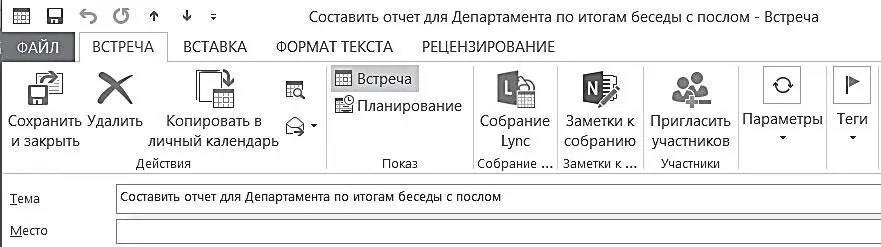
Все, что можно делать со встречей, в разных версиях Outlook похоже, меняются лишь дизайн и расположение управляющих кнопок.
4. Нажав на кнопку «Выбрать категорию», выберите для жесткой встречи синюю категорию (жестко привязанные ко времени), для плавающей – зеленую (бюджетируемые).
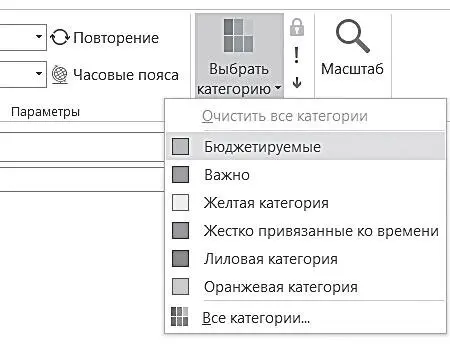
Если встреча повторяющаяся – нажмите кнопку «Повторение» и в появившемся меню задайте нужную регулярность. Например, «каждые понедельник и четверг».

5. Чтобы создать многодневное событие, выделите мышкой время не на календаре, а на темной полосе над ним. Кликните на выделенной полосе правой кнопкой мыши и выберите в контекстном меню «Создать встречу».

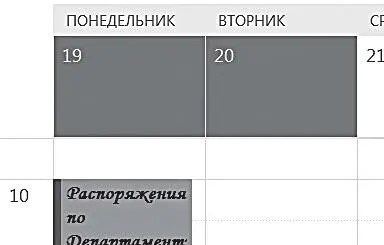
6. Чтобы изменить продолжительность встречи, берите ее мышкой за нижний или верхний край и, двигая край, удлиняйте или укорачивайте время встречи.
7. Чтобы перенести встречу, возьмите ее мышкой за левый край и перетащите на нужный день и нужное время.
Освоение электронного планирования требует некоторых усилий. Ведь писать на бумаге нас учили с детства, а работать на компьютере мы стали в более позднем возрасте. Но, с другой стороны, каждое изменение в бумажном ежедневнике – это вычеркивание и переписывание. В Outlook на любые изменения обстоятельств можно реагировать мгновенно, просто передвинув соответствующие встречи.
Правила планирования недели
С разделом «Календарь» нужно работать ежедневно. Утром просматривайте список гибких задач в панели задач справа от календаря (об этом списке мы поговорим в следующей главе). Если какая-то из них стала достаточно срочной и требует не менее часа на выполнение – создавайте вместо гибкой задачи бюджетируемую («плавающую»).
Закончив любое крупное дело, заглядывайте в «Календарь». Вы увидите приближающиеся жесткие встречи или «плавающие» задачи и определите, чем сейчас целесообразно заняться.
Отводите на жесткие встречи и плавающие задачи не более 60 % рабочего дня. Не менее 40 % должно оставаться на различные непредвиденные обстоятельства – и внутренние, и внешние.
Если вы часто покидаете рабочее место, необходимо побеспокоиться о «мобильной версии» календаря. Настройте синхронизацию Outlook с календарем вашего мобильного телефона – сейчас это умеют делать большинство приличных моделей телефонов, не говоря уже о смартфонах и коммуникаторах.
Другой вариант – распечатывайте расписание из Outlook на лист бумаги формата А4 или А5. Outlook позволяет достаточно гибко настраивать вид распечатываемого документа. Например, какие дни вы хотите в нем видеть; нужен ли вам только календарь или календарь вместе с панелью задач; нужно ли место для пометок в течение дня и т. п. Вот, например, как выглядит при выдаче на печать календарь недели с добавленной справа панелью задач.
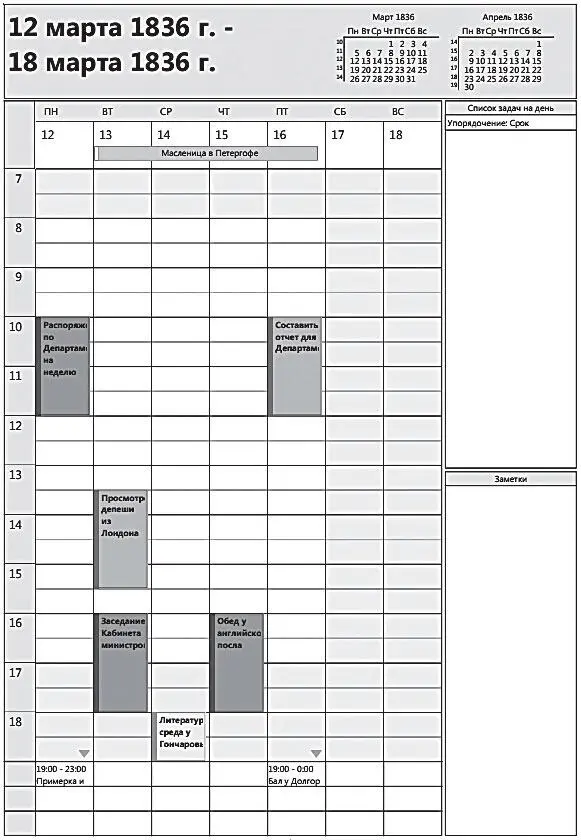
Создавая встречи и «плавающие» задачи, придерживайтесь строго определенной системы обозначений. Outlook – чрезвычайно аккуратный и исполнительный секретарь-референт. Но при одном условии: если разговаривать с ним на языке, который он способен понимать.
Все формулировки должны начинаться с определенного ключевого слова, всегда в именительном падеже. Ключевое слово отделяется двоеточием; после двоеточия можно добавить подробности, связанные с запланированной встречей. Например, так.

Такая система нужна для поиска по ключевым словам. Например, вы хотите узнать, сколько времени вы тратите на общение с подчиненным Петровым. Или в случае какого-то спора вам нужно восстановить историю взаимоотношений. В окне поиска в «Календаре» вы вводите ключевое слово «Петров:» и получаете выборку всех встреч, которые были с этим человеком связаны.
Читать дальше
Конец ознакомительного отрывка
Купить книгу
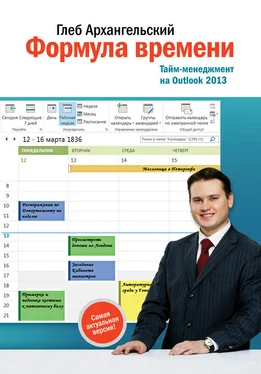
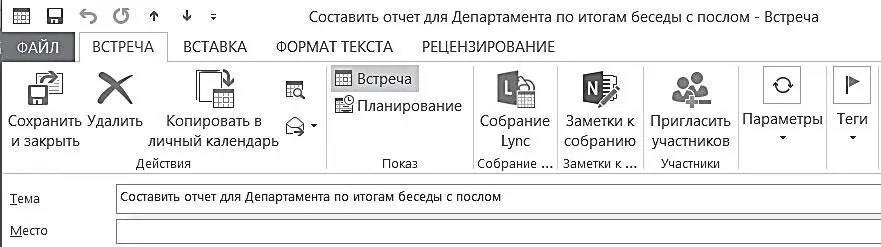
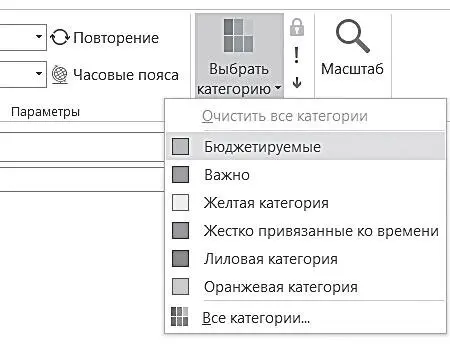


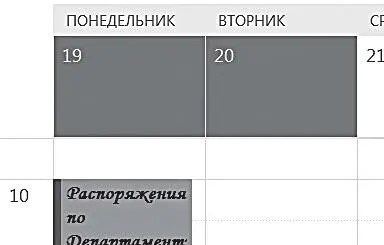
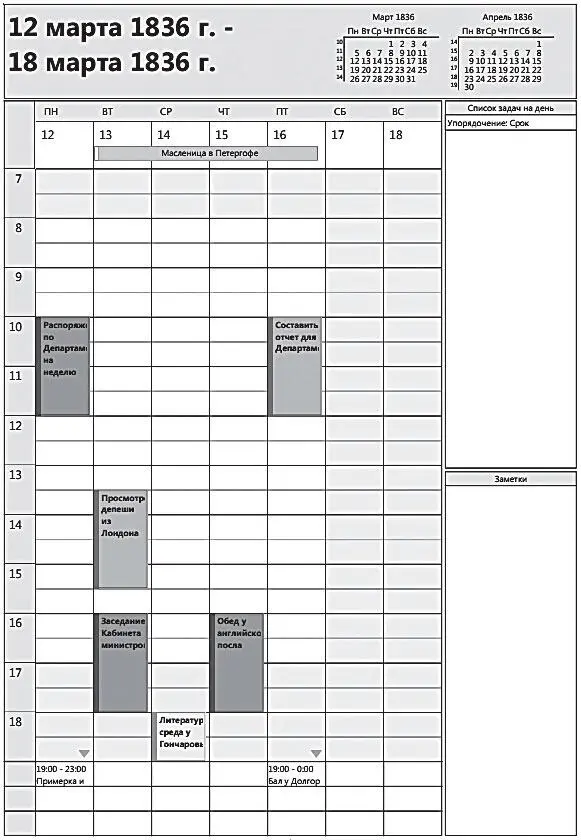








![Глеб Архангельский - Время [Большая книга тайм-менеджмента] [litres]](/books/406390/gleb-arhangelskij-vremya-bolshaya-kniga-tajm-thumb.webp)



